Windows 10 Disk Management no se carga
La herramienta de administración de discos de Windows 10 se atasca y no carga, ¿cómo puedo ejecutar esta utilidad del sistema y administrar mi disco
Soluciones comunes
Antes de entrar en este sitio, probablemente haya probado otras soluciones que cubrieron lo siguiente:
- Desactivar el administrador de conexiones de acceso remoto
- Ejecutar el comprobador de archivos del sistema: "SFC/scannow " en la línea de comandos
- Compruebe el hardware bien conectado o no
- DiskPart no funcionará tampoco
- Actualización de Windows a la última versión
Si usted no ha intentado esos métodos, da una inyección, después de todo, la razón para pegar la gerencia del disco puede variar, la solución de la mina pudo no trabajar demasiado
Requisitos para ejecutar la administración de discos
UN disco de la salud sin o los sectores malos físicos aceptables y la memoria suficiente para este programa para analizar el estado de los discos y entonces la capacidad de rentarlos al mapa del disco, la UI del software
Así que si no se carga después de haber tecleado "diskmgmt. msc " en el cuadro de diálogo Ejecutar o cuando haga clic con el botón derecho en el menú Inicio y elija ' administración de discos ', puede tener los siguientes problemas:
- El disco duro tiene un gran bloque de sectores malos
- Otros programas en ejecución están tomando gran parte de la memoria
Los discos duros pueden ser los internos como HDD, SSD y el almacenaje externo como el USB, la tarjeta del SD, la mini tarjeta del SD, la tarjeta del TF, el etc. Es fácil saber si el problema es causado por los externos o no: Plug-out y plug-in, pero es difícil, o problemático, para ser más precisamente hablando, para estar seguros de los internos, pero podemos resolver esto
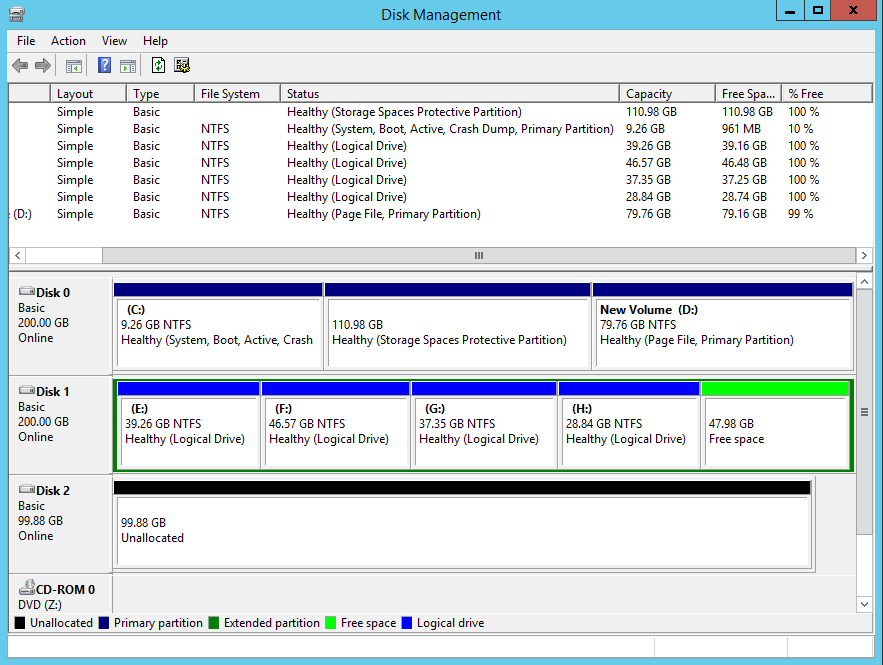
Escáner de disco comprobar sectores defectuosos
UNA pequeña pero potente utilidad de sistema para probar la superficie del disco, explorar sectores físicos defectuosos, un programa fácil de usar, portátil, tanto de 32 bits como de 64 bits disponibles
Descargue el paquete portátil y ejecute directamente si no desea instalar y siga los pasos a continuación para ver si tenemos sectores defectuosos en el disco duro:
- En el escáner de disco haga clic en una ficha para elegir un disco, el disco predeterminado es disco 0 o, sólo tiene que utilizar el botón desplegable en lugar
- Seleccione el área de escaneo, si no se especifica, el escáner escaneará todo el disco, lo que puede tardar más tiempo. Hablando del tiempo, el escáner mostrará la función "tiempo restante" después de empezar a escanear
- Haga clic en el botón Escanear ahora y toda la información será renderizada en el área ' información '
Software alternativo de administración de discos
Usamos la administración de discos integrados de Windows para hacer lo siguiente:
Administrar disco:
- Online/offline disk
- Initialize disk
- Convert to GPT Disk (on MBR disk)
- Convert to MBR Disk (on GPT disk)
- Convert to Dynamic Disk (on Basic disk)
- Convert to Basic Disk (on Dynamic disk)
Administrar partición:
- Open
- Explore
- Mark partition as active
- Change Drive letter and paths
- Format
- Extend Volume (always grayed out)
- Shrink Volume
- Add mirror (grayed out on basic disk)
- Delete Volume
- Properties
- Help
Variante 1: experto en particiones
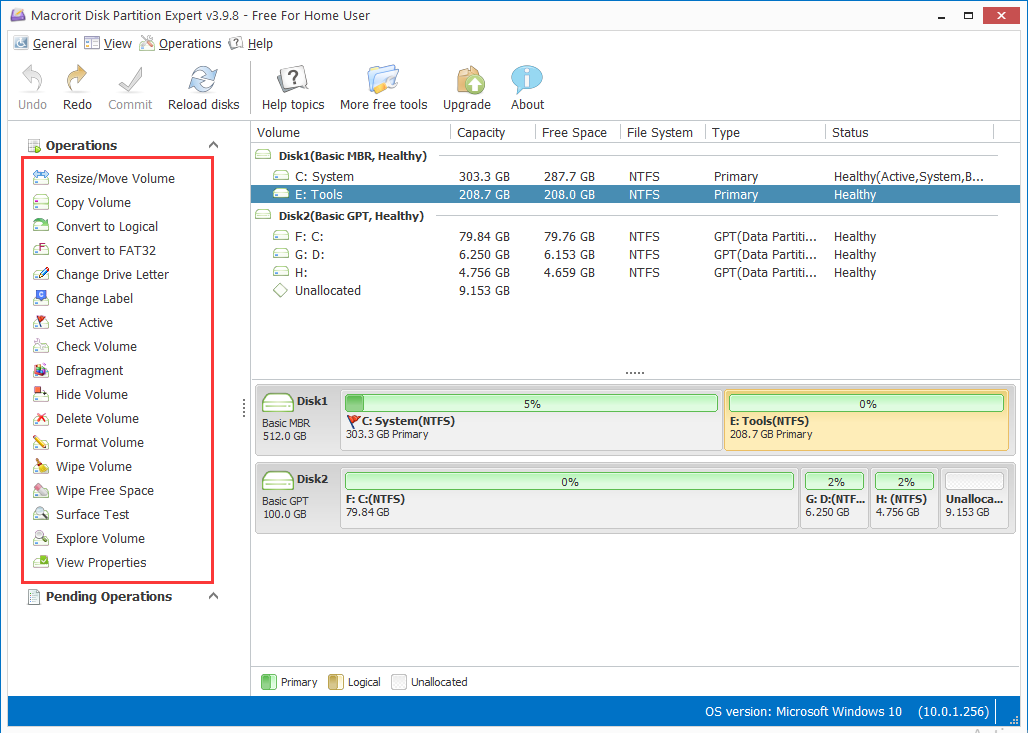
En Partition Expert podemos hacer más la herramienta de administración de discos
Al administrar el disco, podemos hacer lo siguiente que la administración de discos no puede:
- Clone Disk
- Wipe Disk
- Delete all partition
- Cleanup disk
- Surface Test
- Convert to GPT disk without data loss
Al administrar particiones, se agregan estas funciones adicionales:
- Resize move volume without data loss
- Convert to FAT32 without data loss
- Merge volume
- Copy volume
- Wipe volume
- Surface test
Pero el experto de la partición actualmente (v 5.2.0) no apoya el disco dinámico, si usted está ejecutando la gerencia de disco para manejar el disco dinámico, siente libre de ignorar nuestro software por ahora
Sin embargo, para discos básicos, la partición experta definitivamente vale la pena intentarlo
Variante 2, extensor de partición
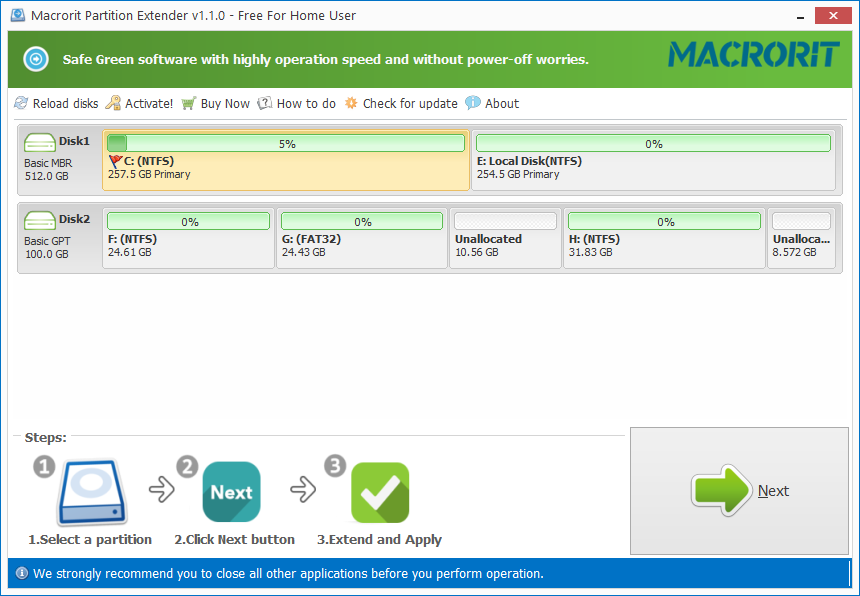
Hay ocasiones en que la unidad C se está quedando sin espacio, y queremos ejecutar la administración de discos para extenderla, pero sólo para encontrar esta herramienta se atascó
En este caso, el extensor de la partición sería la solución óptima, pasos fáciles como abajo tendría la impulsión de C extendida sin dañar datos en otra impulsión
- Haga clic en la unidad C y haga clic en siguiente
- En la ventana redimensionar arrastre el asa del lado derecho hasta el final
- Haga clic en OK dos veces y extender comenzará a extender
Cerrar otros programas en ejecución
El otro día ejecuté la administración de discos después de ejecutar VMware, quería comprobar el detalle de almacenamiento que VMware toma, pero la administración de discos no se cargará, ni siquiera se abrirá en minutos, VMware se quedó atascado también, entonces obligo a VMware y administración de discos, ejecute "diskmgmt. msc " de nuevo para ábrala, esta vez se abre suavemente
Es posible que no se ejecute en este caso si tiene suficiente memoria, o RAM, para el equipo, pero es recomendable cerrar todos los programas y archivos en ejecución, no importa cuán grande o pequeño sea el programa o archivo, si la administración del disco no puede bloquear el volumen que está editando , tiene alta ocasión de fallar, iguales al experto de la partición y al extensor de la partición
Espero que esas soluciones pueden ser los métodos alternativos para resolver la gestión del disco no carga problema, póngase en contacto con nosotros si nuestros programas no funcionan.